Trend Line
Applicazione
Lo strumento di disegno Trend Line ha diverse applicazioni utili. Viene utilizzato principalmente per tracciare manualmente linee che illustrano le tendenze del mercato o gli indicatori associati. Può anche essere usato come frecce (c'è un'opzione per mettere una freccia su una o entrambe le estremità) che vengono utilizzate per designare punti di interesse. Per disegnare una linea di tendenza con un angolo di 45 gradi, tieni premuto il tasto Maiusc durante il disegno.

Stile
Nella finestra di dialogo delle proprietà Stile è possibile modificare l'aspetto di una linea di tendenza:

LINEA
Imposta il colore, l'opacità, lo spessore e lo stile di una Trend Line. Inoltre, negli ultimi due menu a discesa di Linea, è possibile impostare un'estremità a forma di freccia (solo da un lato, o da entrambi) invece di una normale estremità.
PUNTO CENTRALE
Attiva o disattiva la visibilità del punto centrale della linea di tendenza.
ETICHETTE PREZZO
Alterna la visibilità dei valori di prezzo dei due punti della linea di tendenza sull'asse dei prezzi.
STATISTICHE
Le caselle di controllo Visualizza intervallo prezzo, Visualizza intervallo barre, Visualizza intervallo data/ora, Visualizza distanza e Visualizza angolo consentono di visualizzare il testo con le informazioni pertinenti accanto alla linea di tendenza su un grafico. La posizione per questo testo deve essere selezionata nel menu a discesa Posizione statistiche.
INTERVALLO PREZZO
Attiva o disattiva la visibilità del testo che mostra l'intervallo di prezzo (assoluto, valori percentuali e tick) tra i due punti della linea di tendenza.
VARIAZIONE PERCENTUALE
Alterna la visibilità del testo che visualizza la variazione percentuale del prezzo tra i due punti della linea di tendenza.
VARIAZIONE IN PIP
Alterna la visibilità del testo che visualizza la variazione di prezzo tra i due punti della linea di tendenza in pip.
INTERVALLO BARRE
Attiva o disattiva la visibilità del testo che mostra il numero di barre tra i due punti della linea di tendenza.
INTERVALLO DATA/ORA
Attiva o disattiva la visibilità del testo che mostra l'intervallo di data/ora tra i due punti della linea di tendenza.
DISTANZA
Attiva o disattiva la visibilità del testo che mostra la distanza specifica (in termini di periodi) tra i due punti della linea di tendenza.
ANGOLO
Attiva o disattiva la visibilità del testo che mostra l'angolo di inclinazione di una Trend Line (in gradi).
VISUALIZZA SEMPRE LE STATISTICHE
Se questa casella di controllo non è selezionata, il testo delle statistiche apparirà accanto solo quando la linea di tendenza viene selezionata con un clic del mouse.
Testo
Nella finestra di dialogo della proprietà Testo è possibile modificare il formato del testo.
Quando la casella di controllo Testo è attiva, è possibile inserire un testo nella casella di testo da visualizzare accanto alla linea di tendenza. È possibile modificare il colore del testo e la dimensione dei caratteri. Si può anche scegliere di mettere in grassetto e/o in corsivo il testo. Il menu a tendina Allineamento del testo consente di impostare la posizione del testo lungo la linea di tendenza.

È possibile modificare il testo di una trend line direttamente sul grafico: è sufficiente fare clic sul campo di testo e digitare.
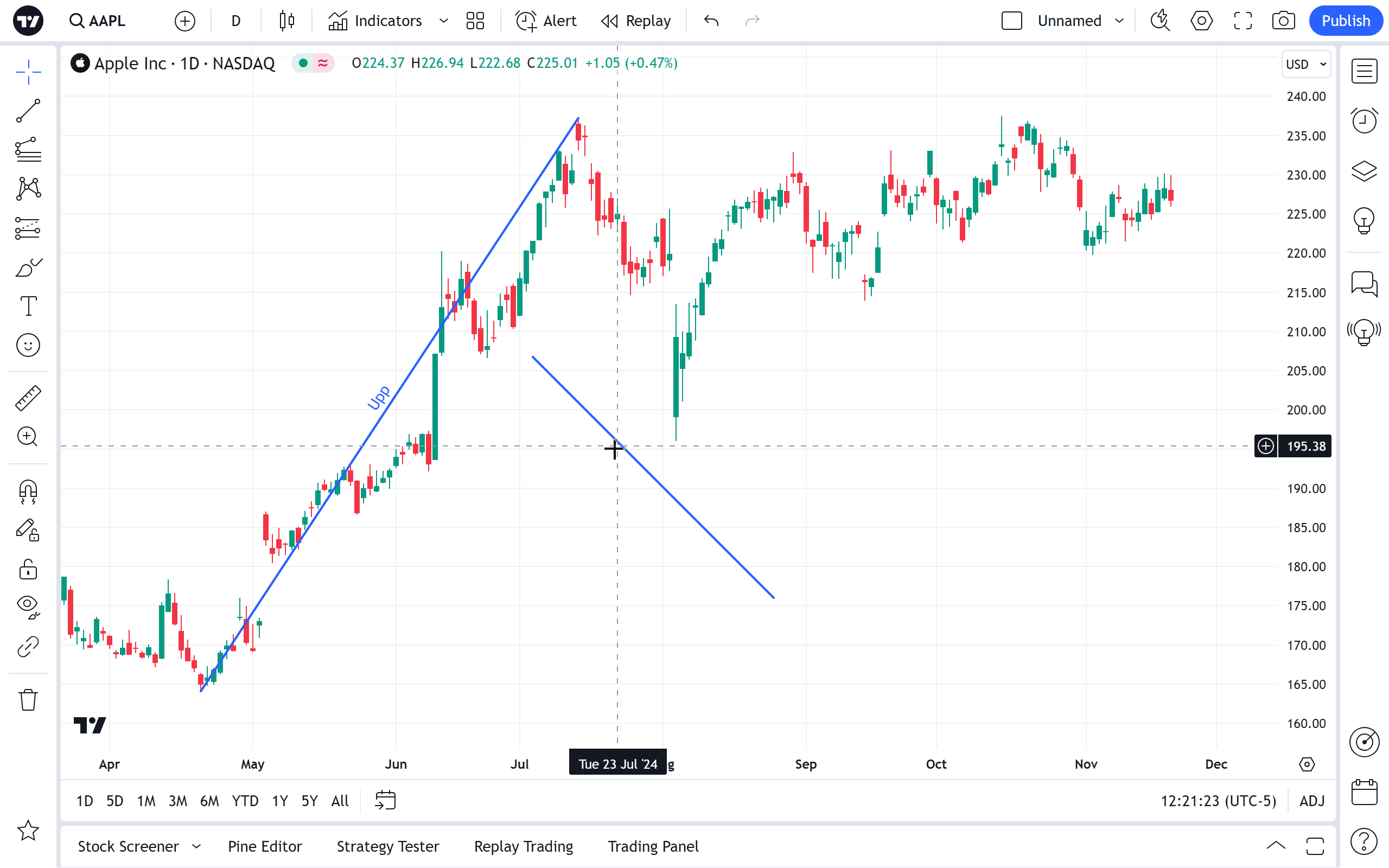
Coordinate
Nella finestra di dialogo delle proprietà delle coordinate è possibile impostare con precisione la posizione dei punti finali della Trend Line sulla scala dei prezzi (impostando il prezzo) e la scala temporale (impostando il numero della barra):

PREZZO 1
Consente il posizionamento preciso del primo punto della linea di tendenza (Prezzo 1) utilizzando il numero di barra e il prezzo.
PREZZO 2
Consente il posizionamento preciso del secondo punto della linea di tendenza (Prezzo 1) utilizzando il numero di barra e il prezzo.
Visibilità
Nella finestra di dialogo delle proprietà di visibilità è possibile cambiare la visualizzazione di una linea di tendenza su grafici di diversi timeframe:

Alert
È possibile impostare un alert per ricevere una notifica se un prezzo attraversa la Trend Line su un determinato grafico. Utilizza l'icona dell'orologio nella barra degli strumenti di disegno mobile o nel menu di scelta rapida sulla linea di tendenza stessa:

Dopodiché seleziona una condizione, una periodicità e un metodo di notifica, e premi Crea:
